みなさん、こんばんわ!
Koedoです。
今日も当ブログにお越しいただきありがとうございます。
わたしはスマホに使っている回線として、OCNモバイルONEを契約しています。OCNはdocomo回線を使ったMVNOであり、比較的高品質な通信で知られているMVNOです。
しかしOCNは通信品質は良いのですが、スマホの電池の消費量がものすごく多いという欠点がありました。この問題は結構ネット上でも騒がれていましたね。
しかし、先日OCN側でこれの対応策が発表され、ついに電池大量消費量の問題は解決しました。
電池消費問題が解消 ↓
ただ、自動的にスマホが修正されるわけではなく、ユーザーによる設定変更が必要です。
わたしもこの設定変更を行い、しばらく使ってみましたが全く問題なくなりました。電池の減りが緩やかになったので、一日に1回充電すれば終日使えるようになりました。
設定方法はOCNのホームページに掲載されていますが、わたしも自分で設定してみましたので、今日はその設定方法を書いてみたいと思います。
なお今回ご紹介する設定方法はAndroid端末のものです(iPhone持っていないので・・)。
APNの設定変更を行います
それでは設定を行います。今回使用した端末はSONYのエクスペリアSO-01Lです。
機種やAndroidのバージョンによっては、表記が異なる場合がありますので、適宜読み替えてください。
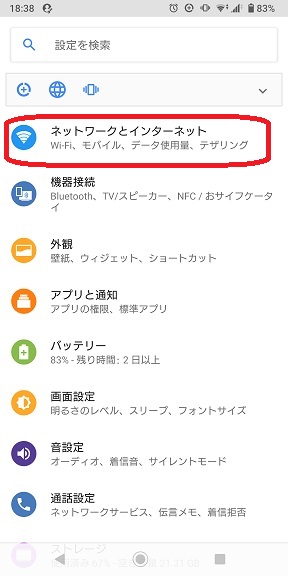
設定アプリを起動し、「ネットワークとインターネット」をタップします。
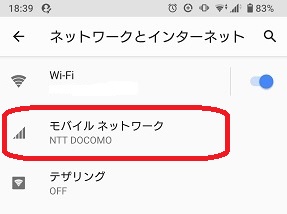
「モバイルネットワーク」をタップします。

「モバイルデータ」をONにします。

注意の警告が出ますので「OK」をタップします。
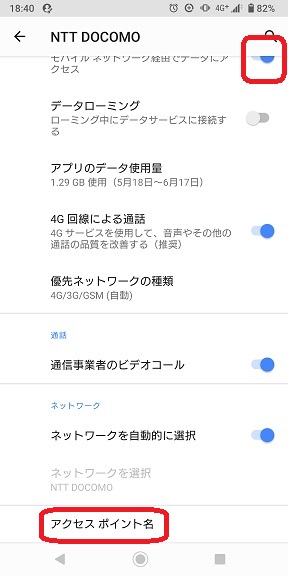
「モバイルネットワーク~」がONになります。同じ画面の「アクセスポイント名」をタップします。
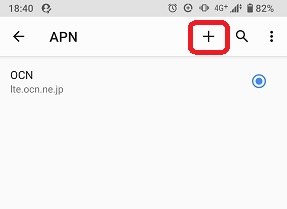
現在設定されているアクセスポイントが表示されます。APN横の「+」をタップします。
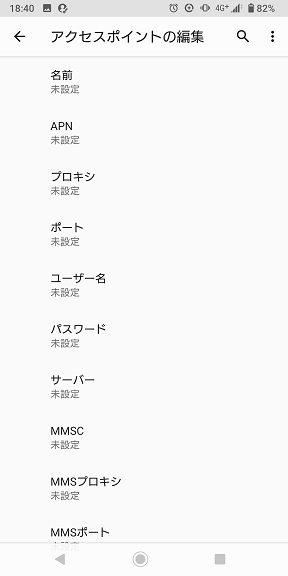
こちらの画面になりますので下記の情報を入力します。
- 名前 ocn(お好きな名前で良いです)
- APN ocn.ne.jp
- ユーザー名 mobileid@ocn
- パスワード mobile
- MCC 440と入力されていることを確認
- MNC 10または13と入力されていることを確認
- 認証タイプ CHAPを選択
- APNプロトコル IPv4を選択


このような感じになりますね。

パラメータを入れ終えたら右上の・(3つ)をタップし「保存」をタップします。

「ocn.ne.jp」が選択されていますので、確認ができたら設定アプリを終了します。
設定はこれで完了です。この操作により今までのグローバルIPアドレス接続から、プライベートIPアドレスでの接続に変更されます。
通常のインターネットアクセスでは、プライベートIPアドレスでの接続でもほとんどは問題は無いはずです。
もし問題が出た場合はAPNを元の状態、「lte.ocn.ne.jp」に戻せば大丈夫です(安定するまでは「lte~」は消さないことをお勧めします。安定したら削除して良いです)。
OCNモバイルONEを契約していて、電池消費に悩んでいるのでしたらこの手順を試してみてください。
電池問題が解決したので、OCNはかなり有力なMVNOになったと思います(ちなみにわたしはOCNの回し者ではありません)。
広告
今日も最後までお付き合いいただきありがとうございました。
それでは、また!